Odstraňování záznamů z automatického doplňování iOS

Automatické dokončování iOSových dovedností je skvělé pohodlí, dokud se nestanou přeplněnými starými záznamy. Je v seznamu zobrazeno staré zastaralé telefonní číslo nebo e-mailová adresa? Odstranění z kontaktů je neodstraní ze seznamu automatického dokončování - musíte to udělat zvlášť.
Představte si, že jste na vašem iPhone a potřebujete rychlé e-maily. Nejdříve zpravidla otevřete poštu a spustíte novou zprávu a poté zadejte několik písmen od jména příjemce. V seznamu se rozbalí možní příjemci. Pokud existují položky automatického dokončování, vedle nich se zobrazí modrá "i".
Pokud jsou tyto informace zastaralé, můžete klepnutím na tlačítko "i" odstranit.
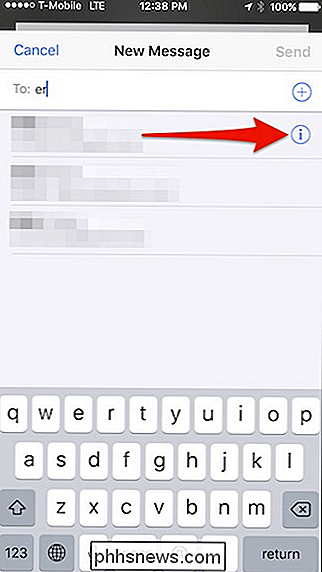
Na výsledné obrazovce kontaktů dole a klepnte na "Odstranit z recentů".
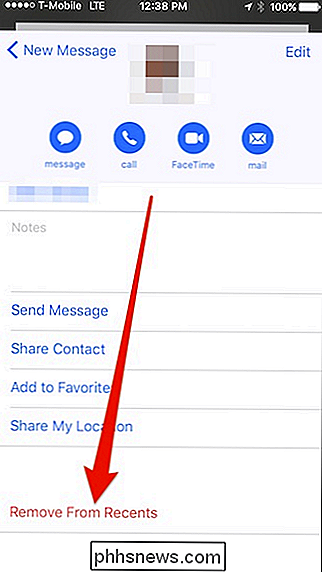
Nyní bude starý kontakt odstraněn ze seznamu automatického dokončování.
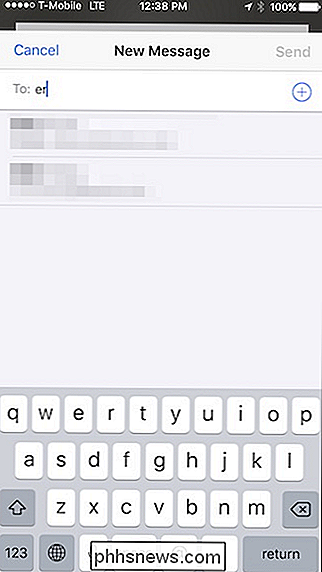
Stejnou metodu můžete použít i v aplikaci iMessage - i pro skupinové rozhovory. Zde je příklad toho, co máme na mysli.
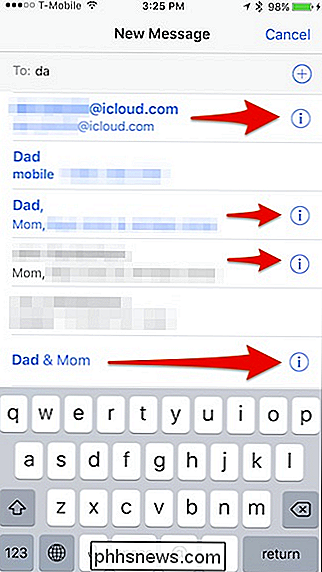
Kdykoli klepnete na některý z těchto modrých symbolů "i", můžete odstranit návrh automatického doplňování z vašich nových.
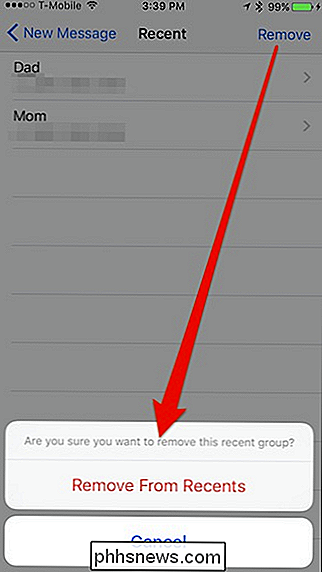
Také je dobré přejet adresář a udělat
Nejdříve otevřete adresář a otevřete jakýkoli kontakt, který chcete odstranit, a klepněte na tlačítko Upravit v pravém horním rohu
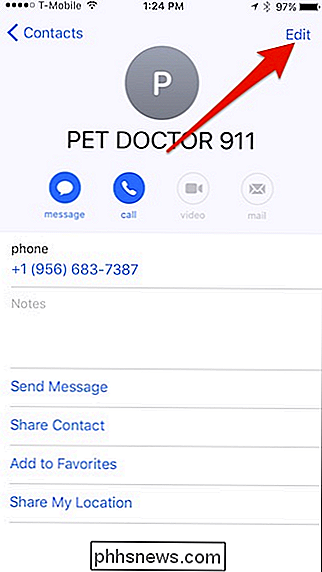
Nyní přejděte na spodní část kontaktu a klepněte na "Smazat kontakt" a potvrďte, že chcete odstranit. (Můžete alternativně odstranit zastaralé číslo nebo e-mailovou adresu své kontaktní karty.)
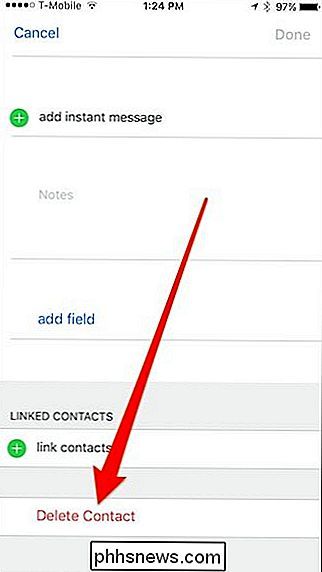
Budete muset projít celým adresářem a učinit to každému kontaktu, který chcete odstranit. Máte-li ve svém adresáři hodně jmen, může to chvíli trvat, ale když skončíte, budete mít větší jistotu, že v oknech automatického doplňování iPhone nebo iPadu neuvidíte zastaralé názvy nebo adresy.

Jak určit výchozí bod pro videa YouTube
Chtěli jste někdy sdílet video s YouTube s někým, ale přál si, aby nemusel začít hned od začátku? Pokud například chcete, aby někdo viděl něco, co se děje 6 minut a 23 sekund do videa, musíte je nechat sledovat od začátku nebo jim říkat, že potřebují přeskočit na tento bod.Místo toho byste mohli vyp

Jak nainstalovat a používat plošku Dock ve stylu Mac OS X v Ubuntu 14.04
Přepnuli jste z Mac na Linux a chyběli spouštěč ve stylu Mac OS X? Nebo možná budete chtít jiný doku než jednotku Launcher na vašem počítači Linux. Cairo-Dock je přizpůsobitelná dock, kterou můžete přidat na plochu vašeho systému Linux. POZNÁMKA: Když říkáme, že v tomto článku něco napsáte a v textu jsou citáty, NEPOUŽÍVEJTE citace, pokud nestanovíme jinak.



